В системата има много опции за копиране и поставяне, нали? Почти всички те се изпълняват с помощта на “cp”. Това е много опростен инструмент с опростена употреба. Има обаче няколко интересни предупреждения, които трябва да знаете.
Без повече шум, нека проверим използването на “cp” в Linux. Ще демонстрирам използването на Manjaro Linux - страхотно дистрибуция за Linux, базирана на Arch Linux. Научете как да инсталирате Manjaro Linux.
За всеки инструмент на Linux бих искал да започна ръководството си със следния.
което ср“Which” показва пълния път на изпълнимите файлове, които биха били в сила, ако командата трябваше да се изпълни. В този случай, когато се стартира “cp”, той ще се стартира от директорията “/ usr / bin”.
cp употреба
“Cp” използва следната командна структура за всички свои действия.
cpНапример, нека копираме демонстрационните zip файлове в директорията „DestinationFolder“.
cp 1.zip DestinationFolder /
За да проверите резултата, проверете целевата директория.
cd DestinationFolder /ls

“Cp” може също да създаде дубликат на същия файл. Името на местоназначението обаче трябва да се различава от оригиналното. Освен това не трябва да има друг файл с подобно име. В противен случай „cp“ ще се опита да презапише съществуващия файл.
cp 1.zip 1_copy.цип
Копиране на директория
“Cp” може също да копира директории. Прилагат се обаче подобни правила за копиране на файлове. Дестинацията трябва да има уникално име. В противен случай данните ще бъдат заменени.
cp -r DestinationFolder / DestinationFolder_copy /
Флагът „-r“ гарантира, че ако „cp“ е изправен пред която и да е директория, той също ще бъде копиран. В противен случай “cp” няма да приеме копиране на директория.

Отново, в такава ситуация има няколко други правила. В горния пример целевата директория “DestinationFolder_copy” не съществува, така че “cp” я създаде. Ако обаче източникът съдържа 2 или повече директории едновременно, дестинацията трябва да съществува. В противен случай копието няма да успее.

Вижте резултата.
дърво DestinationFolder_copy2 /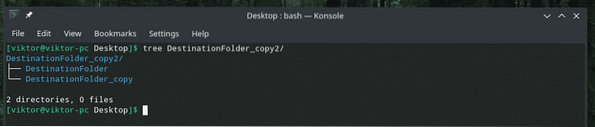
Копиране на множество файлове
Използвайки “cp”, можете също да копирате няколко файла наведнъж. Целта обаче трябва да е директория.
cp *.zip DestinationFolder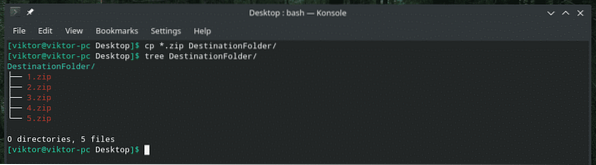
Многословен режим
Това е много полезно, ако работите с голям брой файлове или файловете са много големи по размер.
cp --вербозен файл.txt DestinationFolder /
Сега ще копирам редица файлове в подробен режим. Тази функция може да бъде подредена и с други флагове „cp“.
cp --verbose * DestinationFolder /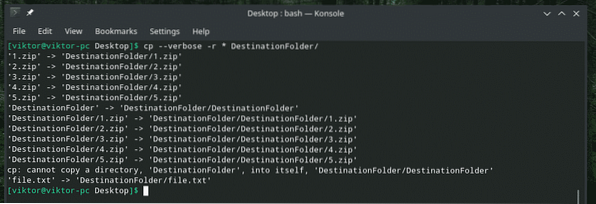
Интерактивно копиране
Ако не сте сигурни дали има дублиран файл или файл със същото име, тази опция е изключително полезна. Всеки път, когато „cp“ се сблъска с конфликт, той ще поиска вашата подкана. Той ще замени файла само ако разрешите. В противен случай файлът ще бъде пропуснат.
Например „DestinationFolder“ вече съдържа всички демонстрационни файлове. Сега, нека опитаме да ги копираме отново, използвайки интерактивен режим.
cp --verbose -i *.zip DestinationFolder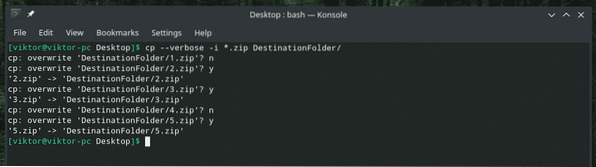
Както е показано в примера, има 2 отговора: „y“ за да (започване на презаписване) и „n“ за не (пропускане на файла).
Запазване на файлови атрибути
Всеки отделен файл в системата Linux предлага куп допълнителна информация, например разрешения за файлове, последния път, когато файлът е бил модифициран и достъпен и други. В повечето случаи това наистина няма значение. Въпреки това, в някои чувствителен сценарии, това може да има много значение.
Когато „cp“ копира файл, той само копира данните, а не тези „атрибути“. Нека направим демо на живо.
Първо нека проверим атрибута на файла на „1.zip ”файл.
ls -l 1.цип
Сега го копирайте в „DestinationFolder“ и проверете отново неговите атрибути.
cp --verbose 1.zip DestinationFolder /
Проверете атрибутите.
ls -l DestinationFolder / 1.цип
Това е нормален файл, създаден, затова повечето атрибути остават същите. Единствената забележима промяна е времето на създаване на файла (ите). В случай на други критични за системата файлове, различни атрибути играят огромна роля. Ще видим и демото.
За да запазите атрибутите еднакви, използвайте флага “-p”.
cp -p --verbose 1.zip DestinationFolder / 1.цип

Сега е време да видите демонстрацията със системен файл. Някой помни ли Вим? Това е един от най-добрите текстови редактори, който всеки трябва да научи. Въпреки че е на възраст, той може да предложи почти всяка „модерна“ функция на текстов редактор, благодарение на страхотния vimrc. Научете повече за vimrc.
Нека проверим системата vimrc. Оригиналните му атрибути са както следва.
ls -l / etc / vimrc
Копирайте го в “DestinationFolder” и вижте промените в атрибутите.
cp --verbose / etc / vimrc ~ / Desktop / DestinationFolder /
Почти всичко се промени, нали? Сега използвайте флага “-p”, за да запазите всеки атрибут. Този път се нуждаем от „sudo“ достъп.
sudo cp --verbose -p / etc / vimrc ~ / Desktop / DestinationFolder /

Voila! Сега всичко е същото!
“Cp” архивиране
Това е наистина удобна функция. Ако ще копирате файлове с подобно име, поведението по подразбиране на „cp“ е да презапише съществуващото. С тази опция обаче „cp“ ще направи резервно копие на конфликтния файл с различно име и ще завърши процеса.
Например, нека копираме 1.zip в “DestinationFolder” с активирано архивиране.
cp -b 1.zip DestinationFolder /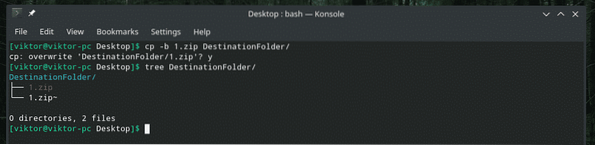
Позволих на „cp“ да презапише съществуващата 1.zip файл, но вместо това направи резервно копие на вече съществуващия файл с ~ в края.

Принудително копиране
В някои ситуации „cp“ може да има проблем с писането на файла до местоназначението поради проблема с разрешението. В такъв случай трябва да се използва флаг „-f“. Този флаг принуждава „cp“ да изтрие първо целевия файл и да копира съдържанието от източника.
Бъдете внимателни обаче; ако изпълнявате това действие върху критичен файл като важна системна конфигурация, това може да причини голям проблем. Използвайте го с повишено внимание.
cp -fФинални мисли
Има много начини за използване на „cp“. Това не е единственото използване на “cp”. Ако се интересувате от допълнителни задълбочени познания за, не се колебайте да разгледате страниците за хора и информация!
мъж cp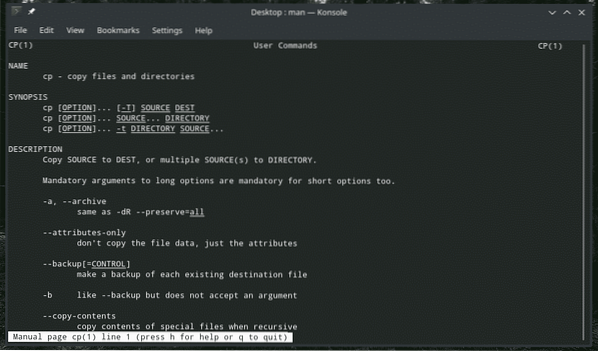
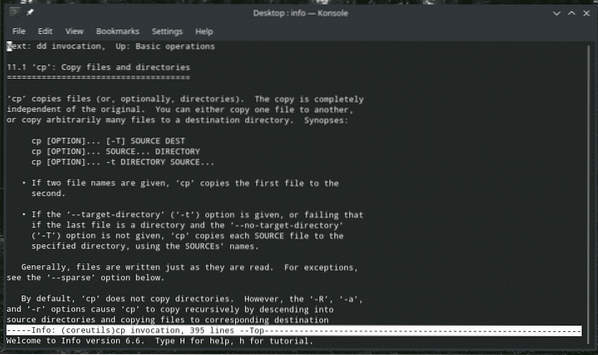
Наслади се!
 Phenquestions
Phenquestions


